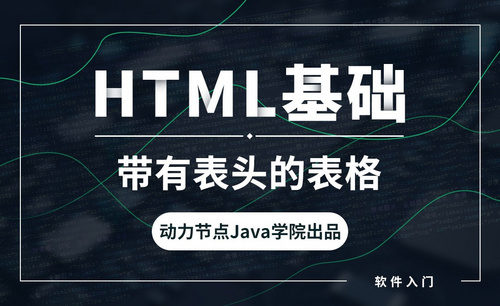如何在WPS Excel表格中画斜线?
发布时间:2021年01月04日 12:07
在制作报表的时候大家都有个很好的习惯,就是给表格首部处制作斜线表头,这样就可以清晰得看到各路表格中的含义。下面小编就来讲讲,在Excel中如何画单斜线、双斜线以及多斜线技巧!
如何在Excel中画单斜线:
1、首先,将首部单元格长和宽调整大一点(如下图)。
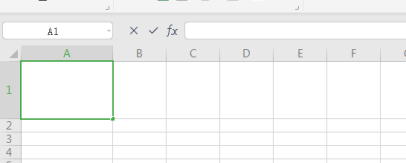
2、单击“开始”-->格式-->设置单元格格式,你也可以直接选中首部单元格,然后右键,在弹出的下拉列表中选择“设置单元格格式”,然后进入“边框”,单击“斜线”按钮,然后确定;(如下图)。
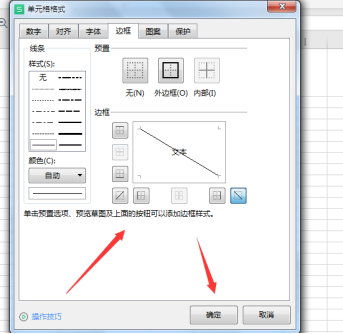
3、现在返回到工作表中我们可以看到表头处出现了一条斜线。在里面输入文字,(如下图)。
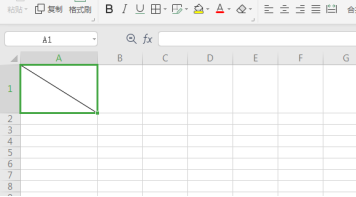
4、我们怎么才能让“地区”到单元格斜线的上面,让“日期”到斜线的下面来呢?这里我有两种方法可以实现。
方法一、利用软回车(ALT + 回车键):在“地区”和“日期”之间用Excel快捷键“Alt+回车”(软回车),然后在“地区”前面使用“空格”慢慢的来调整位置即可。
方法二、使用“上标”和“下标”:选中“日期”然后右键选择“设置单元格格式”,在特殊效果下面将“下标”前面的钩选上,确定;再来选择“地区”将其设置为“上标”,设置好后,再来用“空格键”慢慢调整位置。下图是上标的图片,下标的和上标的是一样的,小编这里就不截图了。
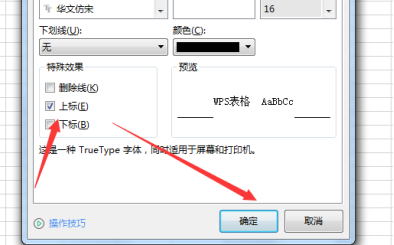
怎么样,一个简单的单斜线表头就画好了,你学会了吗?
本文章使用以下硬件型号:联想小新Air15;系统版本:win10;软件版本:WPS Excel 2007。